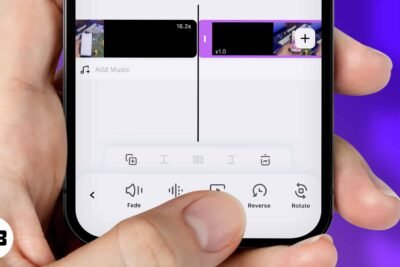
Cómo utilizar audio espacial personalizado en tus AirPods
hace 2 meses

El audio espacial personalizado es una función de Apple que personaliza la reproducción de audio según el perfil de la forma de su oído y su cabeza. Crea una experiencia auditiva más inmersiva y parecida a la de un cine, especialmente cuando se miran películas y programas de televisión. ¿Estás emocionado de probarlo? A continuación te explicamos cómo puedes configurar el audio espacial personalizado para AirPods.
¿Qué es el audio espacial personalizado?
De acuerdo a Manzana, “Con el audio espacial personalizado, la experiencia auditiva de los AirPods es aún más inmersiva. Los usuarios perciben el sonido individualmente según el tamaño y la forma de su cabeza y oídos. Usando la cámara TrueDepth del iPhone, los usuarios pueden crear un perfil personal para Spatial Audio que ofrece una experiencia auditiva adaptada con precisión solo para ellos”.
Spatial Audio es la forma que tiene Apple de crear una experiencia de sonido envolvente precisa de 360°. Junto con el Spatial Audio personalizado, a cada uno se le asigna su perfil personalizado. Este perfil ajusta la sintonización de audio para que coincida con la forma en que escucha el sonido.
Con la ayuda de las cámaras TrueDepth, Apple ha creado una tecnología que puede brindarte una experiencia como ninguna otra marca. La mejor parte es que su perfil de Spatial Audio se sincroniza en todos sus dispositivos Apple que hayan iniciado sesión en la misma cuenta de Apple.
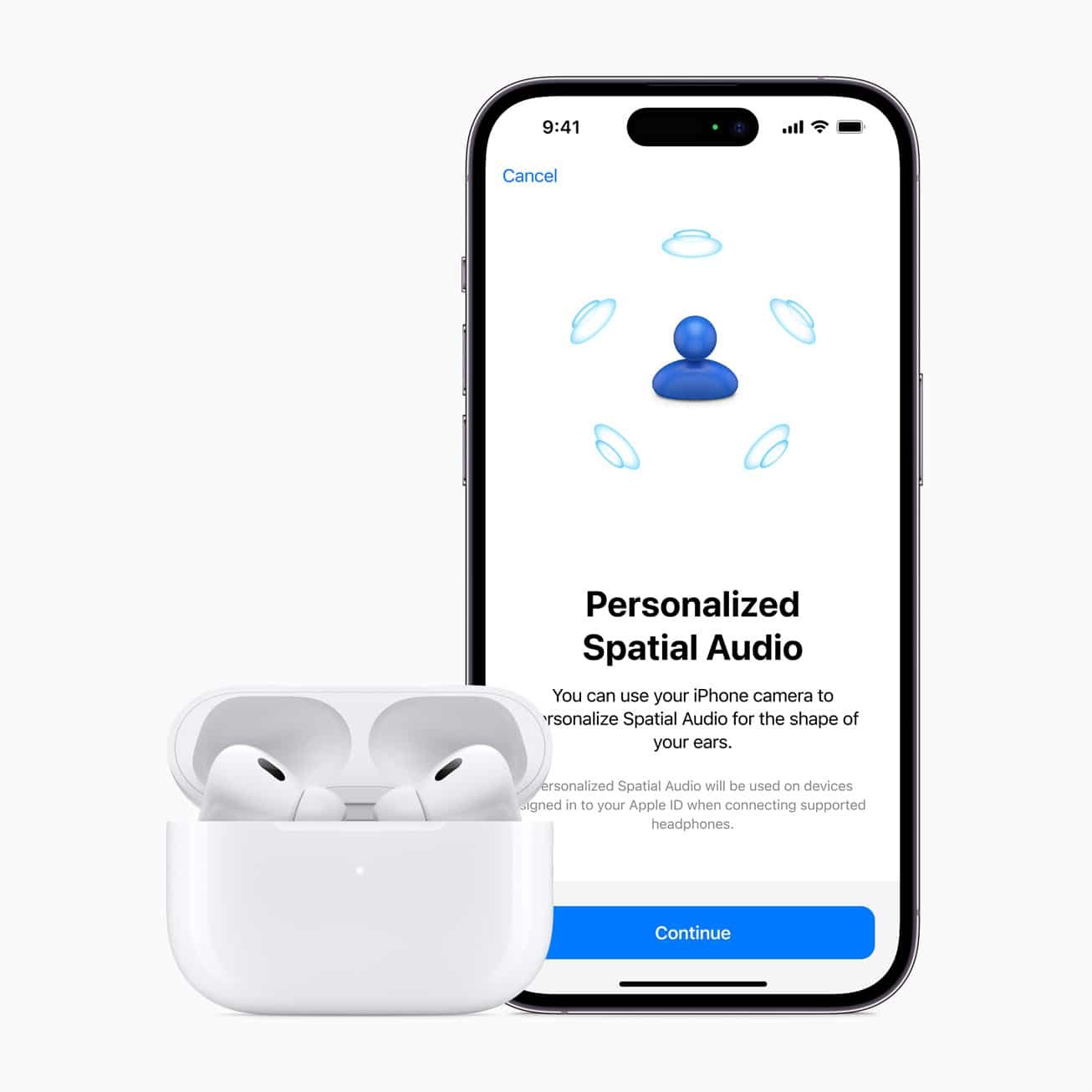
¿Qué dispositivos son compatibles con Apple Spatial Audio?
Todos los iPhone con iOS 16 o posterior pueden acceder al audio espacial personalizado. Aquí hay una lista de AirPods que admiten esta función:
Apple ha confirmado que los perfiles de audio espacial personalizados estarán disponibles con iPadOS 16 o posterior y macOS Ventura o posterior.
Debido a la limitación de las cámaras TrueDepth, la función se limitará a iPhones con Face ID (iPhone X y superiores, sin incluir iPhone SE 2 y SE 3).
Cómo configurar audio espacial personalizado para tus AirPods
- Una vez que su iPhone esté actualizado a la última versión de iOS, abra la tapa de la caja de los AirPods con los AirPods adentro y manténgala cerca de su iPhone. Ahora recibirá un mensaje que le pedirá que pruebe el audio espacial personalizado.
- Grifo Conseguir Comenzó → Continuar.
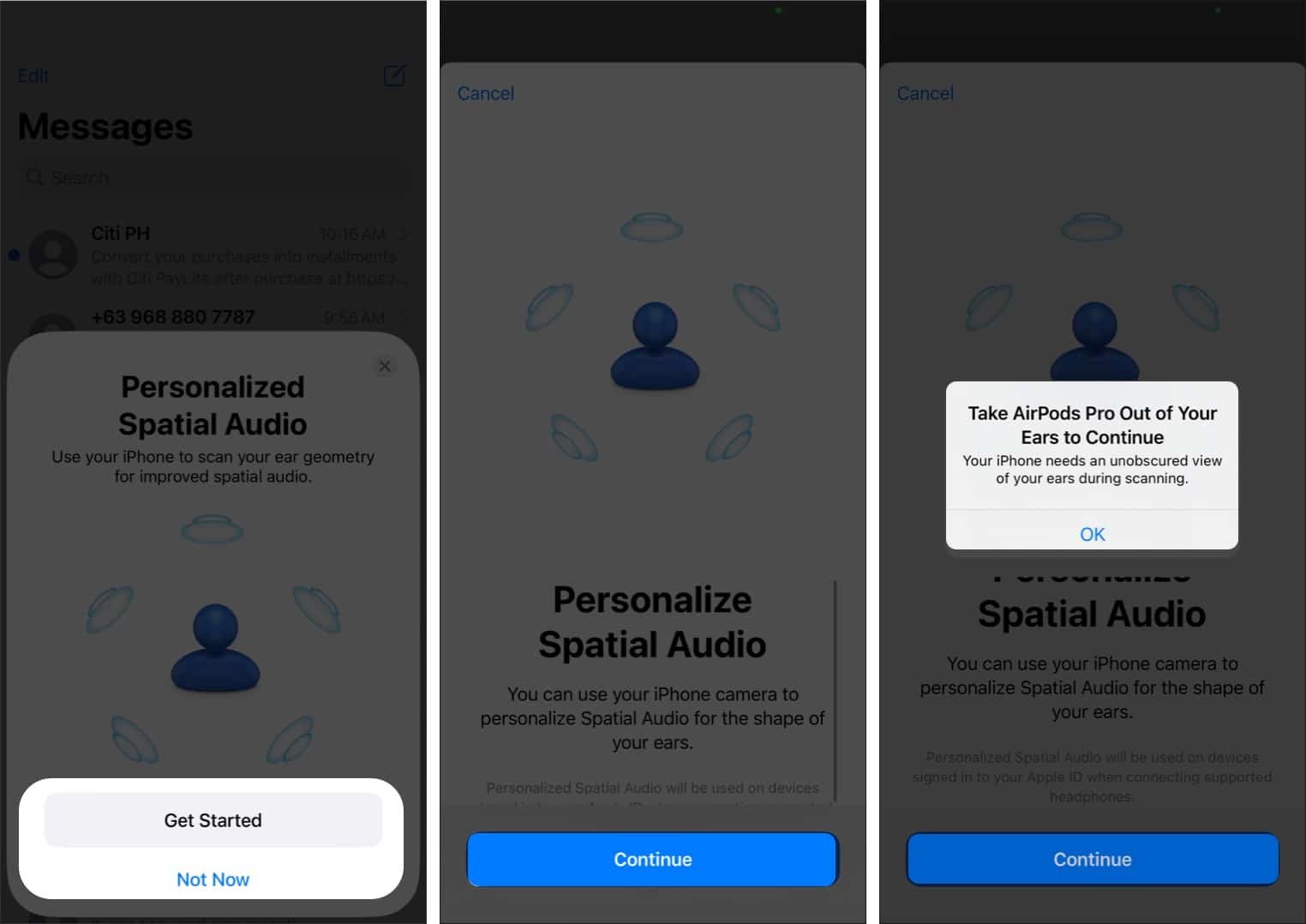
Si no ve el mensaje, puede iniciar la configuración manualmente. Para hacerlo, conecta tus AirPods y úsalo. Luego, ve a Ajustes en tu iPhone y selecciona el AirPods conectados o Latidos nombre en la parte superior. Ahora, toca el Audio espacial personalizado opción y seleccione Personalizar audio espacial.
Puede elegir Ver y escuchar cómo funciona para ver en qué se diferencia el audio espacial del audio estéreo. Si le gusta la experiencia del sonido, puede continuar con la configuración.
Ahora, quítate los AirPods de la oreja, ya que la cámara del iPhone necesita escanear tu oreja con una vista despejada.
- Grifo Iniciar captura de vista frontal y siga las señales auditivas y visuales.
- Coloque su iPhone justo frente a usted, a unas 12 pulgadas de distancia. Para capturar su rostro desde todos los aspectos, colóquelo en el marco de la cámara y luego gire suavemente su cabeza en círculo. Prensa Continuar una vez hecho.
- Continúe tocando Iniciar captura del oído derecho. Tome su iPhone en su mano derecha y sosténgalo hacia su lado derecho con el brazo extendido. Ahora, mueve lentamente la cabeza hacia la izquierda para capturar tu oreja derecha.
- Una vez hecho esto, continúa seleccionando Iniciar captura del oído izquierdo y sigue el método de tu lado izquierdo.
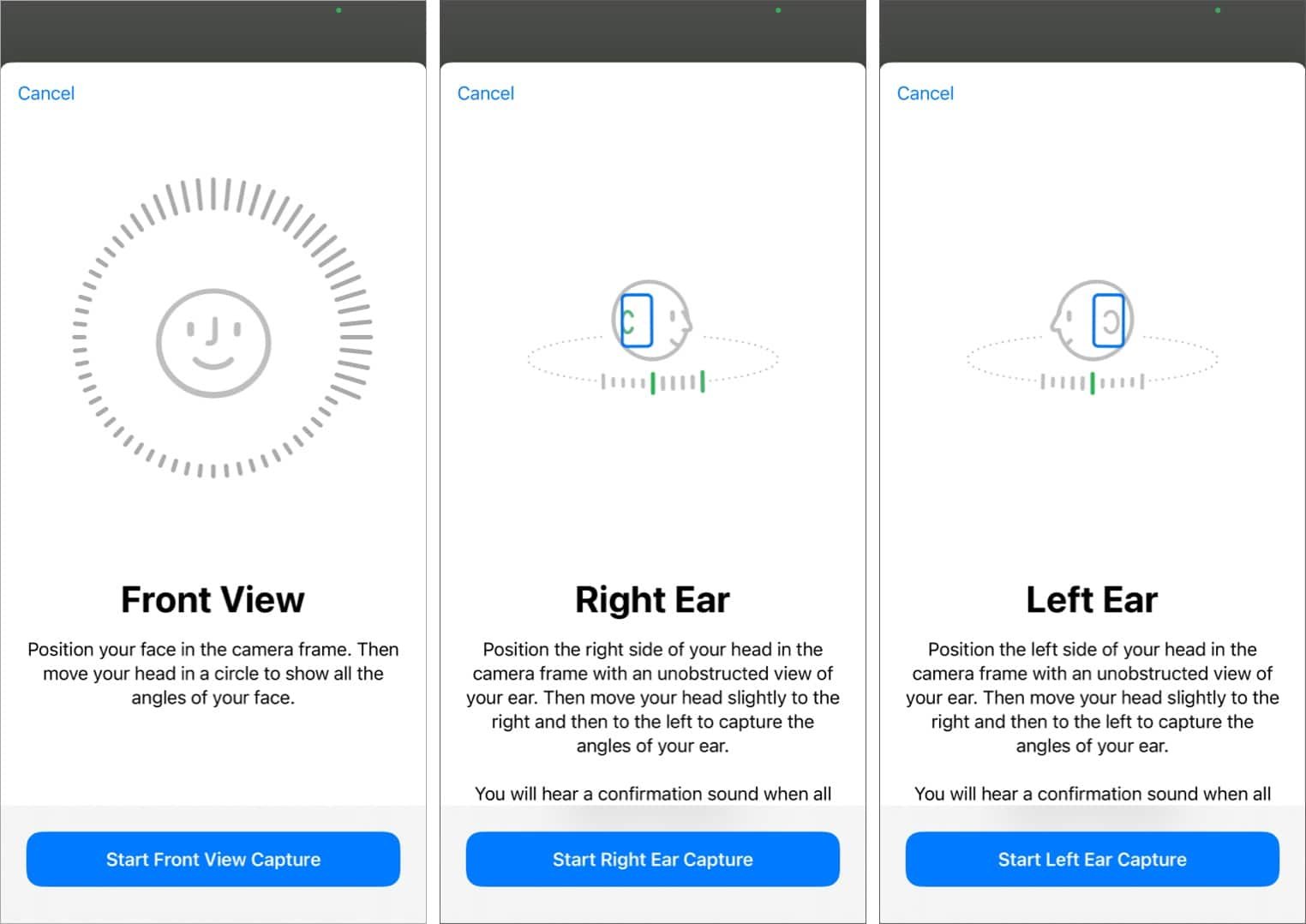
Una vez realizada la configuración, podrá disfrutar de la surrealista experiencia de audio inmersivo. Sin embargo, tenga en cuenta que debe desactivar algunas configuraciones determinadas, incluido el equilibrio, el audio mono y las adaptaciones de auriculares para garantizar que la función funcione mejor.
Si la configuración de audio espacial personalizado no funciona, reinicie sus AirPods una vez y vuelva a intentar estos pasos.
Cómo activar manualmente el audio espacial personalizado en iPhone
- Inicie una aplicación multimedia para comenzar a transmitir música, películas o programas de TV con sus AirPods conectados.
- Desplácese hacia abajo desde el lado derecho para abrir el Control Centro en tu iPhone.
- Mantenga presionado el volumen teja.
- Ahora, toca Espacial Audio o espacializar Estéreo según el audio que estás escuchando.
- Seleccionar Cabeza Seguimiento para permitir el seguimiento dinámico de la cabeza y el audio espacial. Esto sintonizará su audio según los movimientos de su cabeza.
Tu iPhone recordará tu elección. Por ejemplo, siguió los pasos anteriores mientras escuchaba la aplicación Música. La próxima vez que reproduzca una canción en la aplicación, la opción Head Tracked se habilitará inmediatamente.
También verás una opción llamada Fijado en el Centro de Control. Hace que el audio suene como si estuvieras en medio del entorno. Por lo tanto, tiene una gama menor de ubicaciones de proyección de sonido. Para que el sonido esté a tu alrededor, el audio espacial personalizado rastrea los movimientos de tu cabeza o del dispositivo.
De forma predeterminada, el audio espacial sigue el movimiento de su iPhone para hacer que la música suene como si viniera de su iPhone. Para cambiar esto, vaya a Configuración y seleccione Accesibilidad. Luego toque AirPods y desactive Seguir iPhone. El audio ahora parecerá seguir los movimientos de tu cabeza.
Rematando…
Apple está dando grandes pasos para brindar a sus usuarios una experiencia personalizada. A lo largo de los años, la empresa se ha convertido en sinónimo de experiencias fascinantes, y el audio espacial personalizado es una valiosa adición a ellas.
Leer más:










Deja una respuesta